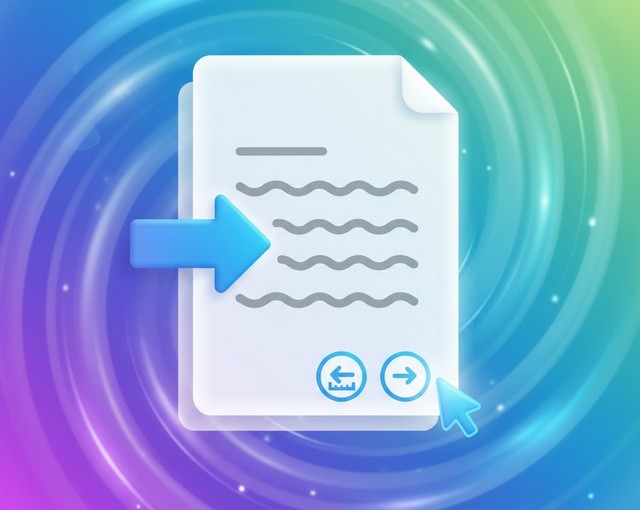Дівчата і хлопці, привіт! Знаєте, коли я думаю про Word, я завжди згадую одну й ту саму картину: сиджу я, студентка, над дипломом о третій ночі, і в мене абсолютно все вирівнялося якось криво. Цей клятий відступ. То він поїхав, то він не той. І ти сидиш і просто не розумієш, ти що, єдина людина на планеті, для якої це так складно?
Я пройшла цей шлях, чесно кажучи. І сьогодні ми поговоримо про святая святих — про те, як зробити відступ у Word. Тільки не будемо використовувати ці нудні, академічні формулювання. Будемо говорити про це по-людськи, з емоціями і з розумінням, що іноді Word — це просто мій особистий ворог. Але його можна приручити, повірте мені!
Навіщо нам взагалі ті відступи? Насправді, це як рамка для картини. Вони роблять текст… ну, таким, що його хочеться читати. Він одразу стає структурованим, професійним. Це етикет, якщо хочете. І він, до речі, ніколи не має бути зроблений пробілами. Це табу. Запам’ятайте раз і назавжди: пробіли — це зло.
Де мої відступи?! Або як зробити відступ зліва і справа для “красивих” цитат.
Почнемо з того, що найпростіше, але водночас викликає найбільший ступор: відступи цілого абзацу. Це те, що ми використовуємо, коли виділяємо довгі цитати або коли нам потрібно, щоб текст трохи “відійшов” від полів. Головне, що треба усвідомити: поля (Margings) і відступи (Indents) — це різні речі! Поля — це “кордон” сторінки, а відступ — це “кордон” конкретного абзацу.
По-перше, знайди лінійку!
Якщо ви не бачите цю смужку з циферками зверху і збоку, то ви нічого не зможете зробити нормально! Ось мій маленький секрет:
- Клікніть на вкладку «Вигляд» (це та, де ви дивитеся на документ).
- Там, де написано «Показати», поставте галочку навпроти «Лінійка» (Ruler).
- Бачили? Тепер на лінійці з’явилися такі собі мініатюрні повзунки — такі трикутнички і прямокутники. Це наші інструменти!
Найшвидший спосіб: повзунки!
Особисто я використовую цей метод, коли мені треба “на око” щось швидко поправити. Це трохи “хаотично”, але дуже швидко:
- Виділяємо абзац.
- На лінійці знизу є ці “повзунки”. Нам потрібен нижній трикутник або прямокутник (вони рухають весь абзац!).
- Хочеш відступ зліва? Перетягни лівий нижній повзунок вправо.
- Хочеш відступ справа? Перетягни правий повзунок вліво.
Метод для перфекціоністів: налаштування абзацу.
Якщо вам, як і мені, потрібна абсолютна точність, щоб усе було 1.25 см, а не 1.23 см (бо, знаєте, OCD), робимо так:
- Виділіть той абзац чи, не знаю, цілий розділ.
- Ідіть на вкладку «Макет» (Layout) — це там, де ми зазвичай налаштовуємо сторінку.
- Знайдіть секцію «Абзац». Ви побачите поля «Відступ зліва» і «Відступ справа». Введіть там числа, які вам потрібні. Наприклад, 2 см.
Готово! Це офіційно, точно і без цих нервових рухів мишкою. Я сама так роблю, коли треба здавати звіт для серйозних дядь і тьоть. Просто ідеально!
Червоний рядок: містика чи стандарт? Як зробити відступ першого рядка.
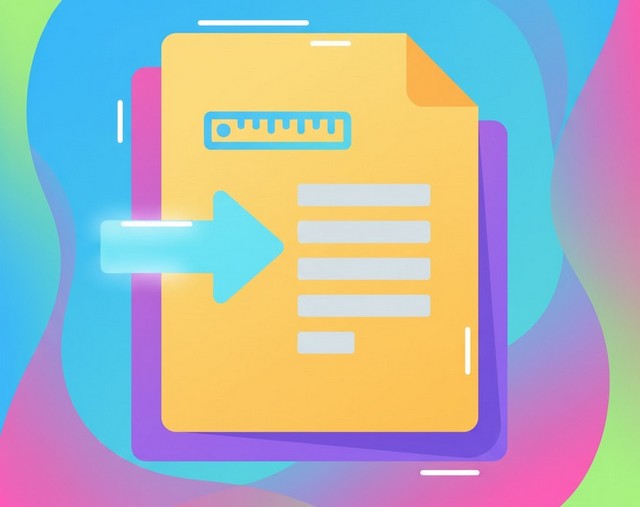
Ось тут починається найцікавіше! Червоний рядок. Я його просто обожнюю. Він робить текст схожим на справжню книгу. І він є обов’язковим у багатьох випадках. Тільки уявіть: читач бачить червоний рядок і одразу розуміє — «О, новий абзац, нова думка!». Це ж зручно!
Я, пам’ятаю, намагалася робити його кнопкою Tab, а потім Word мені помстився, коли я намагалася вирівняти текст. А шкода, що я не знала цього раніше…
Де захований червоний рядок на лінійці?
Він захований у тому самому місці, що й інші повзунки, але це верхній лівий трикутник! Той, що сидить сам по собі, зверху інших.
- Клікніть на нього (це і є Відступ першого рядка).
- Перетягніть його вправо на 1.25 см (це золотий стандарт для багатьох текстів).
Перетягнули? Дивіться, тільки перший рядок абзацу змістився, а решта — ні! Це він, наш красунчик, червоний рядок.
Як налаштувати червоний рядок через меню (ідеальний метод)
Знову ж таки, для тих, хто любить точність і працює з великими текстами, краще відкрити вікно «Абзац».
- Виділіть усе (Ctrl+A).
- Перейдіть на «Макет» (Layout).
- Натисніть на стрілочку в куті групи «Абзац» (це відкриє вікно налаштувань).
- У розділі «Відступ» знайдіть поле «Перший рядок» (Special).
- У випадаючому списку оберіть «Відступ» (First line). Це магічна фраза!
- У полі «на» (By) встановіть 1.25 см (чи скільки там вам треба).
- ОК. І все. Тепер усе ідеально.
Між іншим, історично як стверджує Вікіпедія, виділення першого рядка абзацу відступом – це дуже давня традиція в друкарській справі. Тож ми долучаємося до класики, а не просто граємось з Word!
Q&A: Що робити, коли все «ламається»?
Зібрала те, що найчастіше питають, коли Word починає нервувати!
Я випадково зробила «виступ», а не червоний рядок. Допоможіть!
Відповідь: Спокійно! Ви, мабуть, випадково перетягнули середній повзунок на лінійці. Або в налаштуваннях абзацу обрали опцію «Виступ» (Hanging) замість «Відступ» (First line). Виступ — це коли перший рядок починається на полі, а всі інші — зміщені. Якщо вам це не треба, просто у вікні налаштувань абзацу (там, де «Перший рядок») оберіть «Немає» (None) і почніть знову. Це не страшно!
Чому мої відступи втратилися, коли я скопіювала текст?
Відповідь: О, це класика! Копіювання з інтернету або PDF завжди приносить із собою купу «сміттєвого» форматування. Що робити? Виділіть скопійований шматок, перейдіть на вкладку «Головна» і натисніть на значок «Очистити все форматування» (це та гумка з літерою «А»). А потім налаштовуйте відступи з нуля, як ми навчилися. Це найнадійніший спосіб.
Як встановити відступи на нумеровані або марковані списки?
Відповідь: Нумеровані списки часто самі собі вибирають відступ, і це дратує. Якщо вам треба його змінити, то клікніть правою кнопкою миші на будь-який елемент списку і оберіть «Змінити відступи списку» (Adjust List Indents). Там ви зможете встановити, наскільки далеко від поля буде сам номер, і наскільки далеко від номера буде текст. Це справжня магія контролю!
Ось така наша невелика “терапія” з Microsoft Word. Я дуже сподіваюся, що ці маленькі хитрощі з трикутничками на лінійці і точні налаштування абзацу дійсно спростять вам життя. Знаєте, головне — не боятися експериментувати і пам’ятати, що Word — це інструмент для нас, а не ми для нього.
Якщо ви тепер почуваєтеся експертом і більше не боїтеся того, як зробити відступ у Word, то, будь ласка, зробіть мені маленький подарунок: поділіться цією статтею в соцмережах. Хай вона допоможе ще комусь, хто так само сидить зараз над документом, сховавши обличчя в долонях від відчаю!
До зустрічі, мої рідні, і нехай ваші відступи будуть ідеальними!
Як зробити абзац у ворді: Топ-3 способи та ідеальні відступи 1,25 см
Як зробити відео екрану на айфоні: емоційний гайд для тих, хто втомився гуглити
Як зробити браузер за замовчуванням
Як зробити абзац в Інстаграм? Мої муки та перемоги
Як зробити другий обліковий запис у Brawl Stars — просто, без нервів і через пару «глюків»